Configurar o Windows para usar o seu idioma preferido pode facilitar o uso do seu computador. Com o Windows em seu idioma nativo, você nunca precisa se preocupar em mal-entendidos ou em não ser capaz de encontrar um recurso. Também é útil se você deseja experimentar o Windows em seu segundo ou terceiro idioma, por exemplo, para praticar! Então, se você quiser adicionar um novo idioma ao Windows, o que você deve fazer?
Você pode configurar os “pacotes de experiências locais” instalados por meio do aplicativo Configurações. Pacote de experiência local é o nome que o Windows usa para descrever os pacotes de idiomas que seu sistema pode instalar e usar. Para alterá-los, pressione a tecla do Windows, digite “Configurações de idioma” e pressione Enter. O aplicativo Configurações será aberto na página correta. Existem duas etapas para adicionar um idioma ao Windows: Você precisa adicionar um “idioma de exibição” e, em seguida, definir um “idioma preferido”.
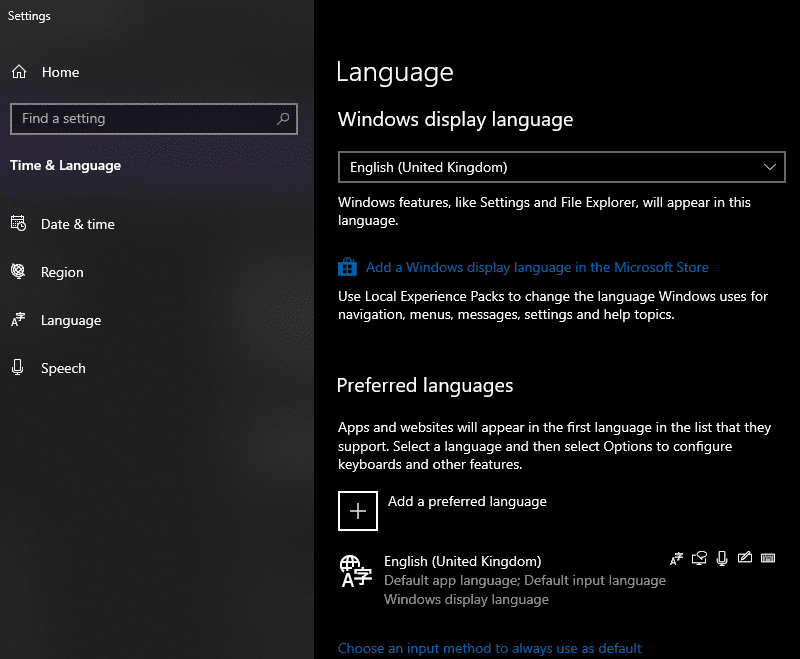
Um idioma de exibição é usado para configurar o idioma no qual os principais recursos do Windows são exibidos. Isso inclui coisas como alertas ou menus do Windows. Para instalar um novo idioma de exibição, clique em “Adicionar um idioma de exibição do Windows na loja da Microsoft”. Isso abrirá o aplicativo Microsoft Store em uma lista completa de todos os pacotes de experiências locais disponíveis. Encontre o pacote que deseja percorrendo a lista ou usando a barra de pesquisa no canto superior direito do aplicativo Store. Quando estiver na página do pacote de experiência local que deseja instalar, clique em “Obter” para iniciar o processo de instalação. (“Obter” pode ser chamado de “Instalar” se você já tiver este pacote.)
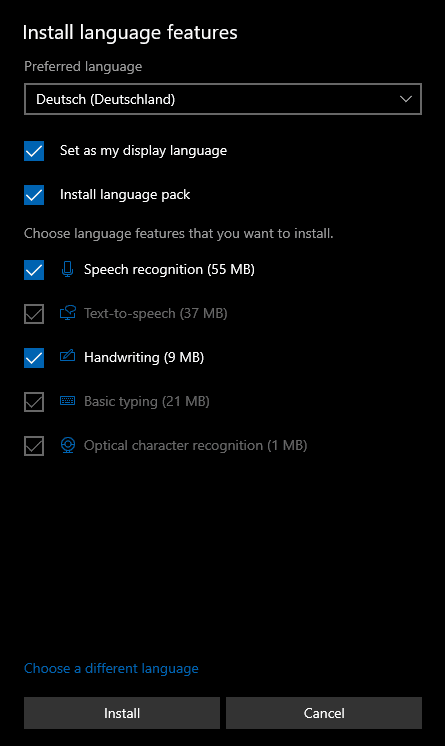
Uma janela aparecerá perguntando quais recursos você deseja instalar. Alguns recursos do pacote de experiência local são opcionais e podem ser desmarcados desmarcando a caixa de seleção azul; outras partes são obrigatórias. Você pode desativar opções como reconhecimento de manuscrito nesse idioma ou reconhecimento de fala, o que tornará o pacote que você precisa instalar menor. Outras opções, como digitação básica, são essenciais e não podem ser desativadas.
Você também pode escolher aqui definir imediatamente o novo idioma como o idioma de exibição com “Definir como meu idioma de exibição ”, e se você também deseja instalar o pacote de idioma do Microsoft office com“ Instalar idioma pacote". Se você fizer isso, seus programas do Microsoft Office (supondo que você tenha Word, Excel, etc) também aprenderão seu novo idioma imediatamente! Além disso, os idiomas falados em diferentes países ou regiões podem ter diferentes variantes localizadas para esses lugares específicos. Você pode selecionar qual variante do idioma deseja instalar ao obter o pacote. Clique na caixa suspensa na parte superior e selecione sua variante de idioma preferida.
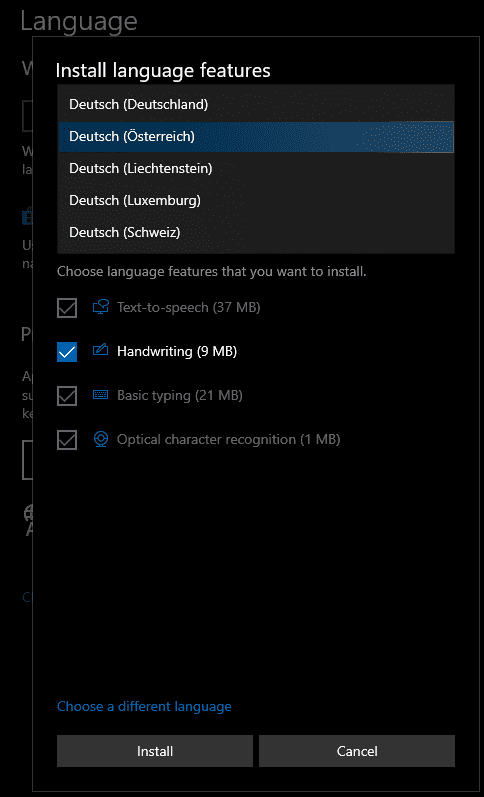
Depois de selecionar todas as opções de pacote de experiência local que deseja, clique em “Instalar” e ele fará o download e aplicará as configurações que você escolheu. Por padrão, um pacote de experiência local recém-instalado aparecerá no topo da sua lista de “Idiomas preferidos”. Assim que o download do pacote for concluído, você receberá um aviso informando que deve sair para alterar o idioma de exibição do Windows.
Dica: se você NÃO deseja definir seu novo idioma como o idioma de exibição, certifique-se de defini-lo manualmente de volta para o antigo SEM fazer logoff e login novamente.
Saia e volte a entrar para mudar imediatamente para o novo idioma ou continue conectado para editar suas preferências de idioma manualmente.
Dica: a lista de idiomas preferidos é usada para informar aplicativos e sites (no navegador Edge) sobre o seu idioma preferência, aqueles que têm suporte para os idiomas escolhidos irão utilizar o idioma mais alto em sua lista que eles apoiam.
Depois que um pacote de experiência local é instalado, você pode configurar qual idioma é o idioma de exibição com a caixa suspensa na parte superior da página de idioma no aplicativo Configurações. Lembre-se de que este é o idioma em que suas janelas, menus, etc. aparecerão.
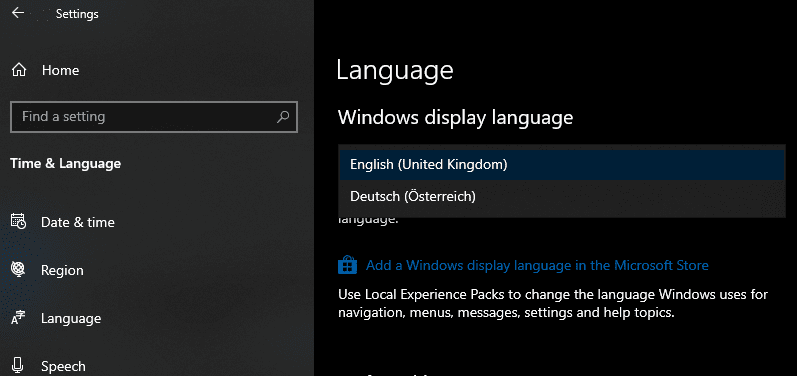
Você também pode reordenar sua lista de idiomas preferidos clicando em um idioma e, em seguida, usando as setas na parte inferior da lista para movê-la para cima e para baixo na lista.
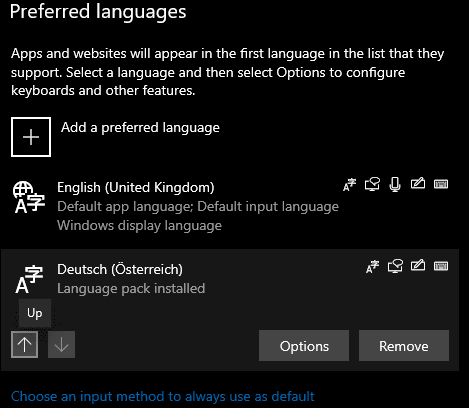
Finalmente, para remover um idioma do Windows, selecione o idioma que deseja remover e clique em remover. Ele será desinstalado instantaneamente. Se o idioma removido for o idioma de exibição atual, o idioma de exibição só será alterado para o novo idioma de exibição no próximo login. Você nunca pode remover seu último idioma, é claro - e se mudar de ideia, você ainda pode obter os idiomas desinstalados de volta da loja.
Dica: você não pode desinstalar o idioma no topo da sua lista de idiomas preferidos. Se você quiser remover o idioma principal, primeiro terá que reordenar sua lista, para que não seja o idioma principal.